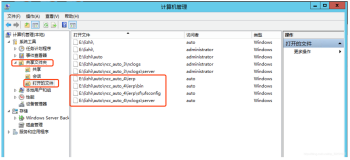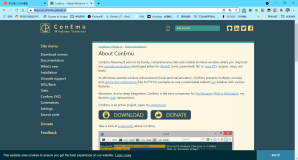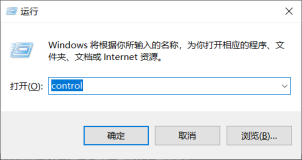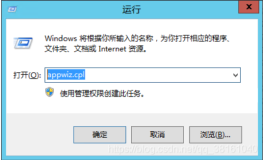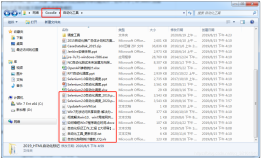| 最简单的Mac和PC之间共享传输文件的方法。 首先需要确定一点,就是需要互传文件的Mac和PC都是在一个路由器组成的局域网下。 具体步骤: 1、首先在PC上选择一个比较大的分区建立一个名字叫做“共享”的共享文件夹(选择一个大分区是为了以后共享传输大文件比较方便); 2、将共享文件夹的几个用户(你自己的用户、Administer、Everyone、Guest等)权限全部设定为完全控制,设置的时候时候是否需要密码就看各自需要了; 3、假定你的PC在局域网中的名字是“WeiPhone-PC”,那么现在打开Mac中的Safari浏览器,在地址栏中输入“smb://WeiPhone-PC/共享”,这时如果在PC上的共享文件夹权限设置没有问题,那么你可以看到已经在Mac上打开了共享文件夹,同时在Mac桌面上也会显示一个名字为“共享”的磁盘图标; 4、鼠标右键点击(或按住花键点击)Mac桌面上的名字为“共享”的磁盘图标,在弹出的菜单中选择“制作替身”。 到此全部操作就完成了,以后只要在局域网络状态正常且PC开机的状态下,点击名字为“共享替身”的图标(图标的名称可以自行修改)就可以打开共享文件夹,Mac和PC之间互传文件就没有任何问题了,而且不受文件大小的控制(只要共享文件夹所在的分区容量够大,呵呵)。 |
本文转自 f_066 51CTO博客,原文链接:http://blog.51cto.com/ganmu/1970631,如需转载请自行联系原作者